Как установить редактор кода Sublime Text 3 в Ubuntu
Опубликовано
Sublime Text — это мощный текстовый редактор, который в основном используется для разработки веб-сайтов и программного обеспечения. Его можно установить и использовать на различных платформах, т.е. Windows, Linux и MAC. Sublime Text обладает широкими функциональными возможностями и поддерживает множество языков программирования и разметки. Вы можете расширить его функциональные возможности, установив новые плагины. Это наиболее предпочтительный редактор для многих программистов.
Его можно бесплатно скачать и установить на любую систему. После первой установки. Вы можете использовать его нелицензионную бесплатную версию, но с ограниченными функциональными возможностями. Хотя она имеет неограниченный ознакомительный период.
Содержание
- Особенности редактора Sublime Text
- Установка редактора Sublime Text 3
- Шаг 2: Добавьте репозиторий программы Sublime
- Шаг 3: Обновите список доступных пакетов
- Шаг 4: Установите Sublime Text 3
- Шаг 5: Запустите Sublime Text 3
Особенности редактора Sublime Text
Вот некоторые из полезных функций Sublime Text 3:
- Goto Anything: Когда у вас есть большая куча файлов, вы можете использовать сочетание клавиш Ctrl + R, которое выведет список файлов и облегчит их поиск.

- Множественное выделение: Функция множественного выделения позволяет эффективно вносить изменения в текст.
- Раздельное редактирование: Благодаря функции раздельного редактирования вы можете редактировать файлы по очереди и использовать все возможности широкоэкранного режима.
- Кроссплатформенность: Вы можете использовать Sublime Text на различных платформах, т.е. Windows, Linux и Mac. Для использования sublime text вам потребуется одна лицензия, она не зависит от того, какую ОС вы используете.
- Настроить что угодно: Вы можете настроить его так, как вам нужно. Это дает вам возможность гибко настроить его в соответствии с вашими предпочтениями.
- Клавиатурные сокращения: Вы можете использовать ряд удобных сочетаний клавиш для различных функций, чтобы сэкономить время. Кроме того, вы можете изменить сочетания клавиш по умолчанию в соответствии со своими предпочтениями.
Установка редактора Sublime Text 3
Выполните следующие шаги для установки Sublime Text 3:
Шаг 1: Установка ключа репозитория
Сначала вам необходимо установить ключ GPG в вашей системе. Для этого запустите Терминал с помощью сочетания клавиш Ctrl+Alt+T и выполните следующую команду в Терминале:
Для этого запустите Терминал с помощью сочетания клавиш Ctrl+Alt+T и выполните следующую команду в Терминале:
wget -qO - https://download.sublimetext.com/sublimehq-pub.gpg | gpg --dearmor | sudo tee /etc/apt/trusted.gpg.d/sublimehq-archive.gpg
Шаг 2: Добавьте репозиторий программы Sublime
Затем вам нужно будет добавить репозиторий Sublime Text в ваш менеджер пакетов.
Я использую здесь стабильный репозиторий Sublime Text. После этого выполните следующую команду в Терминале:
echo "deb https://download.sublimetext.com/ apt/stable/" | sudo tee /etc/apt/sources.list.d/sublime-text.list
Если вы хотите добавить репозиторий Dev вместо стабильного репозитория, выполните следующую команду:
echo "deb https://download.sublimetext.com/ apt/dev/" | sudo tee /etc/apt/sources.list.d/sublime-text.list
Шаг 3: Обновите список доступных пакетов
Теперь вам нужно обновить ваш менеджер пакетов с новыми репозиториями sublime. Выполните следующую команду для обновления репозиториев apt:
sudo apt update
Шаг 4: Установите Sublime Text 3
Теперь выполните следующую команду для установки Sublime Text. Она автоматически установит последнюю версию — sublime text 3.
Она автоматически установит последнюю версию — sublime text 3.
sudo apt install sublime-text
Шаг 5: Запустите Sublime Text 3
Теперь проверьте установку, запустив приложение из меню Dash в Ubuntu. Нажмите клавишу Windows, затем введите sublime text. В появившихся результатах нажмите на Sublime Text, чтобы запустить его.
Вот как можно установить Sublime Text 3 в Ubuntu. Теперь вы можете использовать его для расширенного редактирования.
Имейте в виду, что для использования полнофункционального Sublime Text вам необходимо приобрести лицензию.
apt apt-key Ubuntu
Шпора — SublimeText 3 | Заметки
Выделение
Выделить слово, в котором курсор
(2× — выделение совпадающих)Ctrl+D
Cmd+D
Найти и выделить всё
(выделено слово)Alt+F3
Ctrl+Cmd+G
Выделить строку
Ctrl+L
Cmd+L
Выделить содержимое скобок
Ctrl+Shift+M
Ctrl+Shift+M
Выделить слово справа от курсора
Ctrl+Shift+
Ctrl+Shift+
Выделить слово слева от курсора
Ctrl+Shift+
Ctrl+Shift+
Выделить строки с идентичным отступом
Ctrl+Shift+J
Ctrl+Cmd+J
Вертикальное выделение
Shift+ПКМ
—
Поиск
Поиск конкретного файла в проекте
Ctrl+P
Cmd+P
Поиск в файле
Ctrl+F
Cmd+F
Поиск следующее вхождение
Enter
Enter
Поиск выделить всё найденное
Alt+Enter
Alt+Enter
Поиск предыдущее вхождение
Shift+Enter
Shift+Enter
Поиск закрыть, выделить результат
Esc
Esc
Поиск вкл.
 /выкл. рег. выражения
/выкл. рег. выраженияAlt+R
Cmd+Alt+R
Поиск вкл./выкл. чувств. к регистру
Alt+C
Cmd+Alt+C
Поиск вкл./выкл. поиск слова целиком
Alt+W
Cmd+Alt+W
Живой поиск в файле
Ctrl+I
Cmd+I
Живой поиск закрыть, выдел. результат
Enter
Enter
Живой поиск закрыть
Esc
Esc
Поиск и замена по файлам в папке
Ctrl+Shift+F
Ctrl+Cmd+F
Поиск и замена по файлу
Ctrl+H
Ctrl+Cmd+F
Заменить следущее
Ctrl+Shift+H
Ctrl+Cmd+E
Следущее вхождение искомого
F3
Cmd+G
Предыдущее вхождение искомого
Shift+F3
Cmd+Shift+G
Следущее вхождение искомого
(только в ходе поиска по файлам в папке)F4
F4
Предыдущее вхождение искомого
(только в ходе поиска по файлам в папке)Shift+F4
Shift+F4
Блоки кода
Свернуть текущий блок
Ctrl+Shift+[
Ctrl+Cmd+[
Развернуть текущий блок
Ctrl+Shift+]
Ctrl+Cmd+]
Закомментировать строку
Ctrl+/
Cmd+/
Закомментировать блок кода
(курсор в блоке)Ctrl+Shift+/
—
Вкладки
Создать вкладку
Ctrl+N
Cmd+N
Закрыть вкладку
Ctrl+W
Cmd+W
Сохранить
Ctrl+S
Cmd+S
Сохранить как
Ctrl+Shift+S
Cmd+Shift+S
Переместить вкладку в обл.
 с номером
с номером
(показаны 2 и более областей)Ctrl+Shift+1...0
Ctrl+Shift+1...0
Показать соотв. вкладку
Alt+1...0
Cmd+1...0
Предыдущая вкладка
Ctrl+PageUp
Cmd+Shift+[
Следующая вкладка
Ctrl+PageDown
Cmd+Shift+]
Следующая вкладка в стеке
Ctrl+Tab
Ctrl+Tab
Предыдущая вкладка в стеке
Ctrl+Shift+Tab
Ctrl+Shift+Tab
Развернуть аббревиатуру
Tab
Tab
Интерактивная аббревиатура
(пишем аббревиатуру и видим результат)Ctrl+Alt+Enter
Ctrl+Alt+Enter
Убрать тег, в котором курсор
(табуляция сохранится правильной)Ctrl+Shift+;
Cmd+'
Выделить тег и его контент
(2× и далее — выделить и родителя)Ctrl+,
Ctrl+D
Убрать из выделения родительский тег
(обратное этому)Ctrl+Shift+0
Ctrl+J
У меня эта комбинация, почему-то, не работает (даже если ее вписать в пользовательских настройках), хотя прочих конфликтов нет.
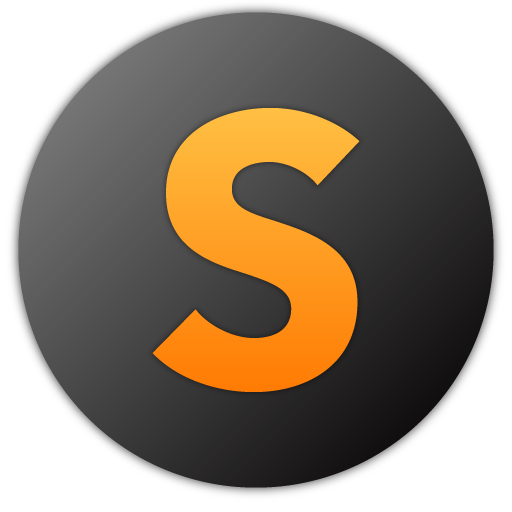 Помогает только смена кнопок (к примеру, на Ctrl+.)
Помогает только смена кнопок (к примеру, на Ctrl+.)Перейти к парному тегу
Ctrl+Alt+J
Cmd+Shift+T ???
Обернуть выделенное в аббревиатуру
Ctrl+Shift+G
Cmd+W
Переход между точками редактирования
(что за точки?)Ctrl+Alt+/
Ctrl+Alt+/
Точки редактирования это: пустые теги, пустые атрибуты, пустые строки с отступами.
Выделять области ред-я (след./пред.)
(что за области?)Ctrl+Shift+./,
Cmd+Shift+./,
Области редактирования это: теги, атрибуты целиком, значения атрибутов целиком, значения атрибутов отдельно. Подробнее — в демонстрации.
Закомментировать строку или блок
(Если курсор вне тега, закомментируется содержимое родительского тега)Ctrl+Shift+/
Ctrl+Shift+/
Сделать тег парным/непарным
Ctrl+Shift+`
Cmd+Shift+`
Обновить/добавить размеры картинки
Ctrl+U
Cmd+Shift+I
Подсчитать мат.
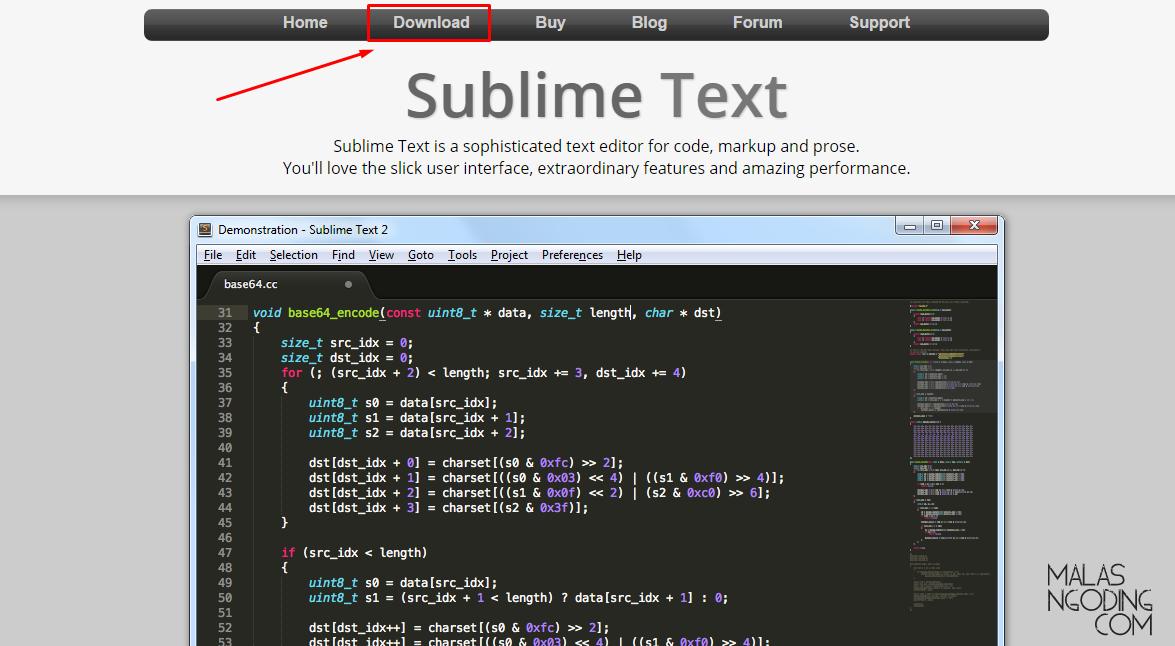 выражение
выражениеCtrl+Shift+Y
Cmd+Shift+Y
Синхронизировать CSS-правила
(несколько правил с вендорными префиксами)Ctrl+Shift+R
Cmd+Shift+R
Кодировать/декодировать картинку в data:URL
Ctrl+'
Cmd+Shift+D
Выделить откр. и закр. тег
(Редактировать тег)Ctrl+Shift+'
Cmd+Shift+K
Изменить число на 1
Ctrl+/
Ctrl+/
В Windows конфликтует с этим и этим. Нужно переназначать менее нужное.
Изменить число на 0.1
Alt+/
Alt+/
Изменить число на 10
Shift+Alt+/
Cmd+Alt+/
Текст
Вставить из буфера с отступом
Ctrl+Shift+V
Cmd+Shift+V
Удалить слово перед курсором
Ctrl+Bsp
Ctrl+Bsp
Удалить слово после курсора
Ctrl+Del
Ctrl+Del
Удалить строку перед курсором
Ctrl+Shift+Bsp
Ctrl+Cmd+Bsp
Удалить строку после курсора
Ctrl+Shift+Del
Ctrl+Cmd+Del
Продублировать текст
(выделен фрагмент текста)Ctrl+Shift+D
Cmd+Shift+D
Преобразовать в прописные буквы
(выделен фрагмент текста)Ctrl+K+U
Cmd+K+U
Преобразовать в строчные буквы
(выделен фрагмент текста)Ctrl+K+L
Cmd+K+L
Проверка орфографии вкл.
 /выкл.
/выкл.F6
F6
Строки
Добавить строке отступ
(курсор в начале строки)Tab
Tab
Убрать строке отступ
(курсор в начале строки)Shift+Tab
Shift+Tab
Добавить строке отступ
(курсор в любой позиции)Ctrl+]
Cmd+]
Убрать у строки отступ
(курсор в любой позиции)Ctrl+[
Cmd+[
Поднять строку вверх
Ctrl+Shift+
Ctrl+Cmd+
Опустить строку вниз
Ctrl+Shift+
Ctrl+Cmd+
Продублировать строку
(нет выделения)Ctrl+Shift+D
Cmd+Shift+D
Вставить строку выше курсора
Ctrl+Shift+Enter
Cmd+Shift+Enter
Вставить строку ниже курсора
Ctrl+Enter
Cmd+Enter
Удалить строку, в которой курсор
Ctrl+Shift+K
Ctrl+Shift+K
Объединить строки
Ctrl+J
Cmd+J
Переходы
Переход к файлу в проекте (фильтр)
Ctrl+P
Cmd+P
Перейти к парной скобке
Ctrl+M
Ctrl+M
Перейти к строке
Ctrl+G
Ctrl+G
Поставить на строке закладку
Ctrl+F2
Cmd+F2
К следующей закладке
F2
F2
К предыдущей закладке
Shift+F2
Shift+F2
Убрать все закладки
Ctrl+Shift+F2
Cmd+Shift+F2
Курсор
Добавить курсор на стр.
 выше или ниже
выше или нижеCtrl+Alt+/
Ctrl+Shift+/
Убрать мультикурсор
Esc
Esc
Добавить мультикурсор
Ctrl+ЛКМ
Cmd+ЛКМ
Внешний вид
Полный экран
F11
Ctrl+Cmd+F
Только область редактирования
Shift+F11
Ctrl+Cmd+Shift+F
Показать одну/несколько обл. ред.
Alt+Shift+1...4
Alt+Cmd+1...4
Области ред-я сеткой 2×2
Alt+Shift+5
Alt+Cmd+5
Области ред-я в две линии
Alt+Shift+8
Alt+Shift+Cmd+2
Области ред-я в три линии
Alt+Shift+9
Alt+Shift+Cmd+3
Перейти к области ред-я с номером
Ctrl+1...4
Ctrl+1...4
Переключиться на боковую панель
Ctrl+0
Ctrl+0
Разное
Прокрутить немного вверх
Ctrl+
Ctrl+Alt+
Прокрутить немного вниз
Ctrl+
Ctrl+Alt+
от 2 до 3 — Sublime Text
Ниже приведен список многих новых функций, улучшений и исправлений ошибок, которые были добавлены между Sublime Text 2.![]() 0 и Sublime Text 3.0.
0 и Sublime Text 3.0.
- Производительность
- Значительно улучшено время запуска
- Значительно улучшено время загрузки файлов
- Значительно улучшена производительность «Заменить все»
- Повышена скорость отклика при высокой загрузке ЦП системы
- Улучшена производительность рендеринга с большим количеством значков желоба
- Улучшена производительность боковой панели, когда папки содержат много тысяч файлов
- Улучшено обнаружение изменений файлов
- Улучшена производительность рендеринга
- Удалена нежелательная анимация при запуске
- Улучшена производительность прокрутки консоли на дисплеях с высоким разрешением
- Улучшена обработка файлов с очень длинными строками
- Более быстрая загрузка больших текстовых файлов
- Mac: улучшена производительность рендеринга, особенно на экранах с высоким разрешением
- Mac: снижена загрузка ЦП при включении gpu_window_buffer
- Linux и Mac: улучшенное использование памяти
- Linux: улучшена производительность рендеринга для некоторых систем с графикой Nvidia
- Обновления программного обеспечения
- Новая система автоматического обновления для Windows и Mac
- Добавлены репозитории Linux для apt, yum и pacman
- Все двоичные файлы для Windows и Mac подписаны, все пакеты Linux имеют доступные подписи GPG
- Перейти к определению
- Добавлено определение перехода на основе индексатора, использующего определения синтаксиса для поиска символов
- Добавлен символ перехода к проекту
- Добавлены команды «Перейти назад» и «Перейти вперед», доступные в меню «Переход», для навигации между элементами с использованием определений
- При наведении указателя мыши на символ будет отображаться всплывающее окно «Перейти к определению».
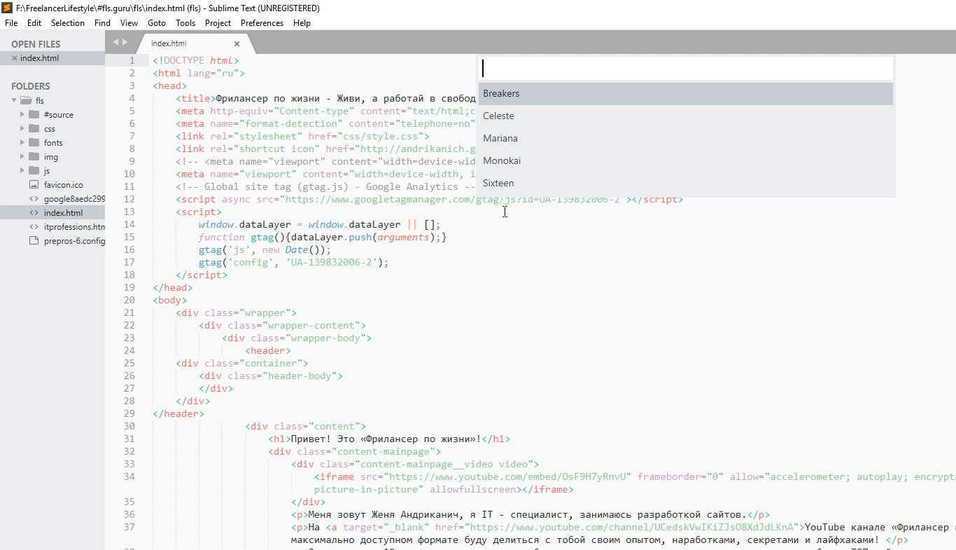 Это управляется настройкой show_definitions.
Это управляется настройкой show_definitions. - Добавлен статус индексирования в меню «Справка», чтобы предоставить больше информации о том, что делает индексатор
- Добавлен параметр index_exclude_patterns для управления индексируемыми файлами
- Параметр index_workers определяет количество фоновых процессов, используемых индексатором
- Темы
- Обновленная тема пользовательского интерфейса
- Новый значок
- Альтернативная тема, адаптивная, которая наследует цвета от цветовой схемы
- Поддержка дисплеев с высоким разрешением на всех трех платформах
- Темы теперь можно переключать на лету без артефактов
- Добавлен переключатель темы с предварительным просмотром в реальном времени через палитру команд
- Добавлены значки боковой панели и индикаторы загрузки
- Множество дополнений и исправлений ошибок в движке темы, а также полная документация
- Mac: поддержка настраиваемых цветных заголовков окон в OS X 10.
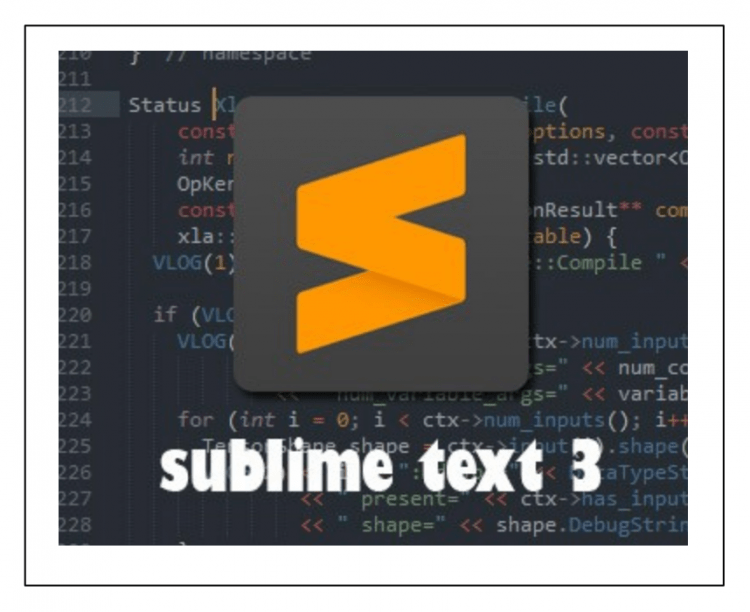 10+
10+
- Шрифты
- Улучшен выбор шрифта на всех платформах, что позволяет выбирать разные начертания по имени
- Добавлен параметр theme_font_options для управления отрисовкой шрифтов элементов пользовательского интерфейса
- Проблемы с геометрией шрифта, препятствующие выделению полужирным шрифтом или курсивом, теперь печатаются в консоли
- Mac: OS X 10.11 и macOS 10.12+ по умолчанию используют Сан-Франциско для шрифта пользовательского интерфейса
- Mac: курсивные шрифты синтезируются, если они недоступны в гарнитуре
- Windows: для рендеринга шрифтов по умолчанию используется DirectWrite, если не используется Consolas или Courier New 9.0008
- Windows: улучшена обработка резервных шрифтов в элементах пользовательского интерфейса
- Цветовые схемы
- Добавлены новые цветовые схемы Breakers , Mariana и Sixteen , созданные на основе прекрасной работы Криса Кемпсона и Дмитрия Воронянского
- Добавлен переключатель цветовой схемы с предварительным просмотром в реальном времени через палитру команд
- Документация по цветовой схеме
- Добавлен ключ popupCss для определения таблиц стилей всплывающих окон по умолчанию
- Добавлен ключ phantomCss для определения фантомных таблиц стилей по умолчанию
- Документация по именованию областей действия
- Общий интерфейс
- Настройки теперь открываются в новом окне, где настройки по умолчанию и пользовательские настройки расположены рядом
- Добавлен предварительный просмотр изображения при открытии изображений
- Кодировка и окончания строк могут отображаться в строке состояния с помощью настроек show_encoding и show_line_endings
- Боковая панель запоминает, какие папки развернуты
- Предварительный просмотр файлов с боковой панели создает вкладку предварительного просмотра
- Улучшена анимация в боковой панели
- Удаление файла через боковую панель сначала закроет соответствующий вид, если он есть
- Прямоугольник просмотра мини-карты автоматически скрывается (управляется параметром always_show_minimap_viewport)
- Нажатие вправо в оверлее Goto Anything откроет выбранный файл, не закрывая оверлей
- Goto Anything поддерживает синтаксис :line:col в дополнение к :line
- Палитра команд теперь запоминает последнюю введенную строку
- Расширенное управление панелью
- Добавлена прокрутка вкладок, управляемая параметром enable_tab_scrolling
- Добавлен переключатель панели в строку состояния
- Улучшено поведение прокрутки панели консоли
- Изменено поведение при закрытии окна при нажатии ctrl+w / cmd+w
- Автоматическое закрытие окон при перетаскивании последней вкладки
- Изменено поведение при закрытии вкладки: теперь всегда выбрана соседняя вкладка
- При закрытии последнего файла автоматически создается новый временный файл
- Значение параметра Remember_open_files теперь по умолчанию равно false.
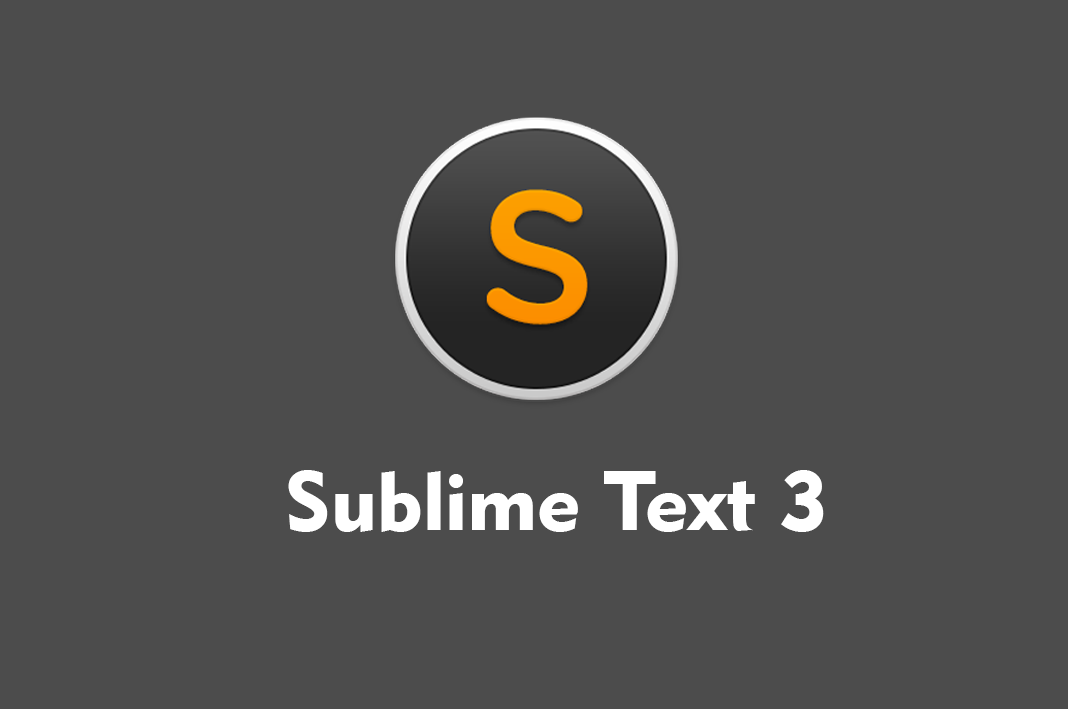 Обратите внимание, что это изменение не будет иметь никакого эффекта, если для параметра hot_exit оставить значение по умолчанию, равное true 9.0008
Обратите внимание, что это изменение не будет иметь никакого эффекта, если для параметра hot_exit оставить значение по умолчанию, равное true 9.0008 - Порядок Ctrl+Tab сохраняется в сеансе
- Добавлен параметр Remember_full_screen
- Добавлен параметр always_prompt_for_file_reload
- Интеграция с ОС
- Симлинки следуют по умолчанию в папках, добавленных на боковую панель
- Сохранение атомарных файлов доступно через настройку atomic_save
- Mac: обработка изменений макета из-за вкладок macOS Sierra
- Mac: улучшено определение веб-браузера по умолчанию
- Mac: выполняется оболочка пользователя по умолчанию, а переменные среды устанавливаются в среде подключаемого модуля Python
- Mac: требуется 10.7 или более поздняя версия
- Mac: системная версия Python больше не является зависимостью
- Mac: исправлена команда exec на 10.
 7
7 - Mac: исправлена несовместимость между поиском по словарю и gpu_window_buffer 9.0008
- Mac: фиксированные контекстные меню не работают, когда приложение находится в фоновом режиме
- Mac: добавлена поддержка номеров строк, отправляемых через события Apple .
- Mac: добавлен пункт «Новое окно» в док-меню
- Mac: исполняемый файл subl теперь подписан
- Linux: запуск из командной строки по умолчанию демонизирует процесс
- Linux: Исправлена несовместимость версии с libffi
- Linux: добавлено скрытие меню
- Linux: исправлена некорректная обработка двойных щелчков на панели поиска.
- Linux: исправлено некорректное отображение подчеркивания в некоторых меню.
- Linux: добавлено сохранение sudo
- Linux: исправлена проблема с правами доступа к файлам при запуске без —wait .
- Posix: использование правильных разрешений для вновь созданных файлов и папок
- Windows: Исправлены ошибочные записи в системном меню
- Windows: диалоговые окна открытия папки в новом стиле используются в Vista и более поздних версиях
- Windows: поддержка SSE больше не требуется для 32-битных сборок
- Windows: добавлен помощник командной строки, subl.exe
- Windows: добавлены дополнительные описательные ошибки, когда программе установки обновлений не удается переименовать папку
- Windows: исправлен неправильный размер окна после создания развернутого окна на весь экран
- Windows: в файле sublime_text.exe теперь указано CompanyName в VERSIONINFO .
- Windows: сертификат подписи кода обновлен, чтобы больше не использовать SHA1
- Windows: plugin_host.
 exe теперь подписан
exe теперь подписан
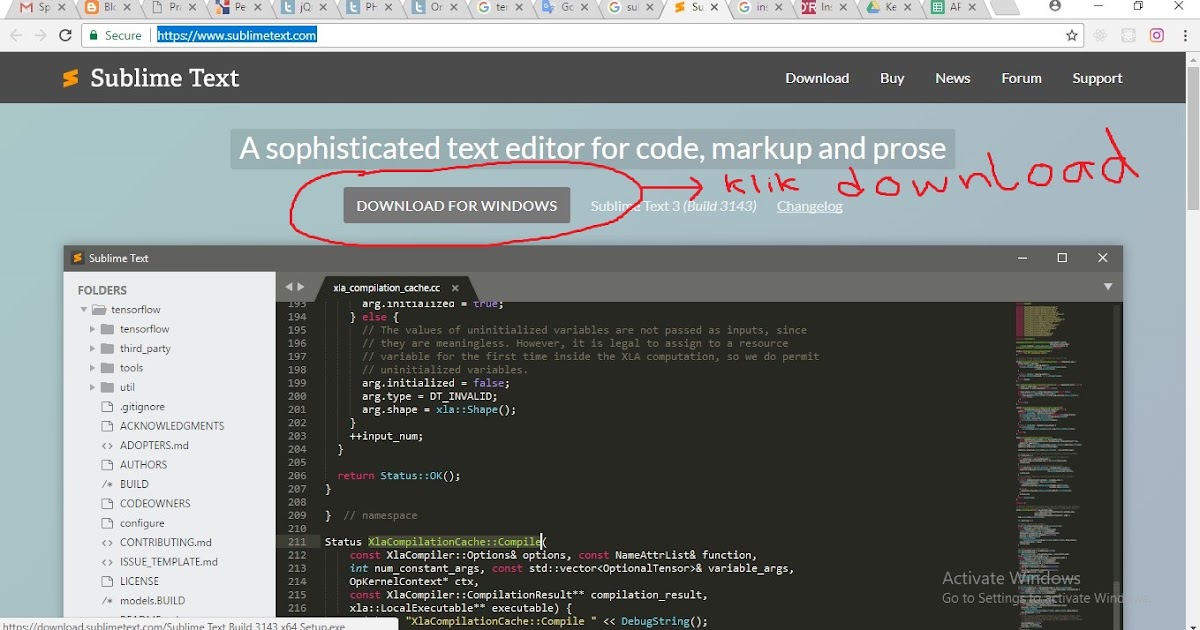
- Определения синтаксиса
- Добавлен пользовательский механизм регулярных выражений, который параллельно сопоставляет несколько регулярных выражений для более быстрой загрузки и индексации файлов
- Добавлен новый формат файла определения синтаксиса, .sublime-syntax, с расширенными функциями и поддержкой тестирования
- Документация по именованию областей действия
- Добавлена система сборки для определений синтаксиса, включая вариант для оценки производительности определения синтаксиса
- Файлы .tmLanguage могут содержать скрытый параметр, указывающий, что они не должны отображаться пользователю
- Новая команда show_scope_name показывает область во всплывающем окне
- Проекты
- Добавлено «Редактировать проект» на палитру команд
- Проекты доступны для API
- Для одного проекта можно создать несколько рабочих областей
- При добавлении папок на боковую панель символические ссылки по умолчанию не следуют.
 Это можно изменить, включив в проекте follow_symlinks.
Это можно изменить, включив в проекте follow_symlinks. - «Удалить все папки из проекта» теперь предлагает подтвердить
- Управление редактором
- Щелчок правой кнопкой мыши по URL-адресу отобразит пункт меню «Открыть URL-адрес»
- Улучшено поведение переноса слов
- Улучшена логика автоматического сопряжения котировок
- Умная навигация по словам
- Изменена логика сопоставления скобок
- Добавлены настройки Caret_extra_top, Caret_extra_bottom и Caret_extra_width для управления размером курсора
- Добавлен параметр auto_complete_cycle
- Добавлен параметр minimap_scroll_to_clicked_text
- Добавлена команда invert_selection
- Автозавершение теперь работает в макросах должным образом
- Добавлена вставка из истории
- Исправлена ошибка, из-за которой Redo иногда восстанавливал выбор в неправильном месте
- Системы сборки
- Переработан способ выбора систем сборки (дополнительная информация)
- Системы сборки теперь могут объявлять «ключевые файлы» (например, «Makefile» для системы сборки Make), чтобы лучше автоматически определять, какую систему сборки использовать
- Улучшена обработка систем сборки, которые генерируют много выходных данных
- Новые окна всегда используют систему автоматической сборки, а не систему сборки последнего использовавшегося окна
- Ошибки сборки теперь отображаются в том месте, где они произошли.
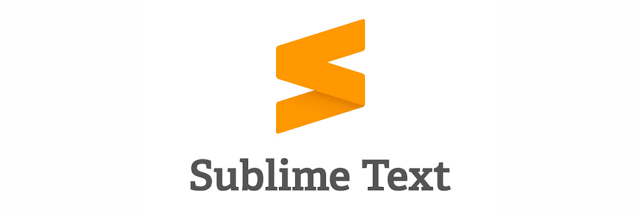 Это контролируется настройкой show_errors_inline.
Это контролируется настройкой show_errors_inline. - Добавлен ключ shell_cmd, который заменяет cmd, с более интуитивным синтаксисом
- Система сборки синтаксиса Make имеет улучшенное регулярное выражение сообщения об ошибке
- Для вывода можно указать файл синтаксиса
- Перенос слов включен по умолчанию
- Системы сборки могут определять команду отмены с помощью клавиши «Отмена»
- Mac: Control+C отменит текущую сборку
- Найти/Заменить
- Панели поиска и замены автоматически изменяют размер при вводе многострочных строк
- Панель поиска имеет стрелку раскрывающегося списка для выбора предыдущих элементов
- Добавлен параметр <текущий файл> для поиска в файлах
- Поиск в файлах больше не будет блокироваться при обнаружении FIFO
- Поиск: поиск в выборе больше не будет автоматически выбираться, настройка auto_find_in_selection восстанавливает старую логику поиска в выборе
- Находка: удалена опция реверса
- Поиск в файлах: улучшена обработка двоичных файлов
- Поиск в файлах: номера строк скрыты в выводе
- Проверка орфографии
- Улучшено поведение при выборе слова для проверки орфографии
- Средство проверки орфографии теперь считывает пользовательские настройки, отредактированные вручную, на лету
- Добавлена настройка селектора орфографии для управления тем, какой текст проверяется на наличие орфографических ошибок
- Слова с ошибками теперь могут быть добавлены в словарь, в дополнение к игнорированию
- Исправлена ошибка, из-за которой игнорируемые слова не сохранялись после выхода
- Исправлена давняя проблема с проверкой орфографии и не-ASCII-символами
- Обработка ввода
- Улучшенный алгоритм сопоставления, используемый для Goto Anything и Autocomplete, теперь принимает транспонированные символы
- Mac: добавлена поддержка Touch Bar
- Linux: обновлять выделение X11 в буфере обмена каждый раз при изменении выделения
- Linux: улучшена обработка клавиш-модификаторов MOD3
- Windows: добавлен сенсорный ввод
- Windows: исправление сочетания клавиш ctrl+` для британских (ISO) клавиатур
- Windows: сочетание клавиш Ctrl+Alt+P больше не привязано по умолчанию из-за проблем совместимости с некоторыми раскладками клавиатуры
- Юникод
- Множество улучшений поддержки Unicode
- Добавлен комбинированный рендеринг персонажей
- Классы символов в поиске регулярных выражений и определениях синтаксиса теперь поддерживают Unicode
- Goto Все, что соответствует, теперь использует нечувствительность к регистру Unicode
- Улучшена поддержка Юникода в путях к каталогам пакетов Windows
- Исправлены некоторые проблемы с обработкой юникода в Goto Anything
- Пакеты
- Добавлен пункт меню и запись палитры команд для установки Package Control
- Пакеты по умолчанию теперь доступны на GitHub
- Пакеты по умолчанию теперь хранятся в файлах .
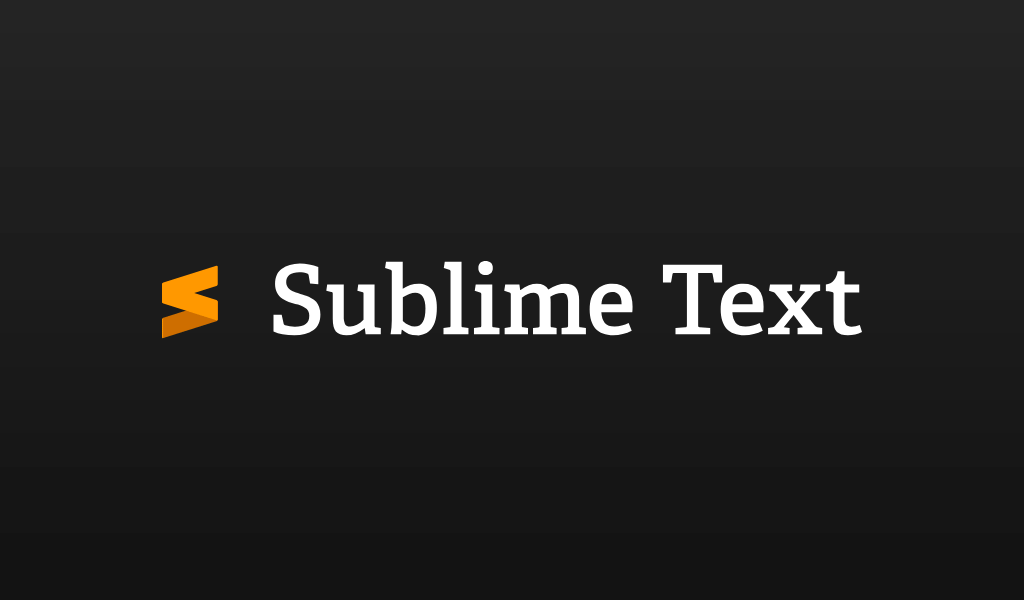 sublime-package, и пользователи могут переопределять отдельные файлы
sublime-package, и пользователи могут переопределять отдельные файлы - Исправлен крайний случай при загрузке сторонних пакетов из путей Unicode в Windows .
- Добавлены события профиля в палитру команд, чтобы помочь определить медленные подключаемые модули
- Пакеты по умолчанию
- Переписаны следующие определения синтаксиса:
- АСП
- Пакетный файл
- С#
- С++
- С
- УСБ
- Д
- Перейти
- HTML
- Ява
- JavaScript
- Латекс
- Уценка
- Цель-С++
- Объектив-C
- PHP
- Питон
- Р
- Рубин
- Ржавчина
- Скала
- SQL
- ТКЛ
- XML
- ЯМЛ
- Теги HTML и XML закрываются при вводе Это контролируется настройкой auto_close_tags .
- Улучшены правила автоматического отступа для многих синтаксисов
- Исправлена неправильная мнемоника меню
- Переписаны следующие определения синтаксиса:
- API/расширяемость
- Плагины работают вне процесса, помогая предотвратить сбой пользовательского интерфейса пакетами
- Значительно улучшена скорость связи с plugin_host
- API теперь ориентирован на многопотоковое исполнение
- Некоторые события API теперь выполняются асинхронно
- Загрузка плагина была переработана, что устранило ряд крайних случаев
- Обновлен с Python 2.6 до Python 3.3
- Различные исправления unicode и ctypes из Python 3.4 были перенесены в 3.3
- Модуль _ssl предоставляется на всех платформах и включает статически связанную копию OpenSSL 1.0.2k
- Все платформы включают модули sqlite3 и bz2
- Модуль termios предоставляется для Linux и Mac
- Плагины могут определять функции модулей plugin_loaded() и plugin_unloaded().
 plugin_loaded() будет вызываться, когда API будет готов к использованию.
plugin_loaded() будет вызываться, когда API будет готов к использованию. - Плагины могут вставлять небольшие документы HTML/CSS, называемые фантомами, встроенные в элемент управления редактора
- Добавлена возможность для подключаемых модулей отображать всплывающие окна с содержимым HTML
- Пользовательский движок HTML и CSS с именем minihtml поддерживает всплывающие окна и фантомы
- Добавлены классы Phantom и PhantomSet
- Добавлен класс ViewEventListener
- Добавлен метод EventListener.on_hover(view, point, hover_zone) для реагирования на события наведения мыши
- Добавлен EventListener.on_text_command() и EventListener.on_window_command() для запуска после выполнения команд
- Добавлен EventListener.on_post_text_command() и EventListener.on_post_window_command()
- Добавлен обратный вызов EventListener.
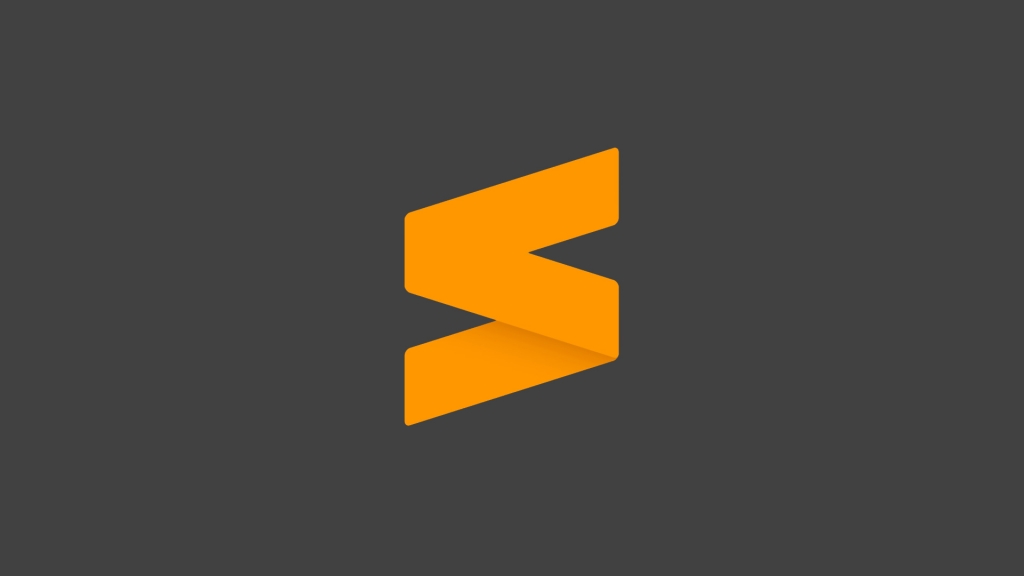 on_pre_close()
on_pre_close() - Исправлена ошибка, из-за которой EventListener.on_query_completions() работал некорректно в некоторых случаях
- Добавлены функции для получения и настройки видимости боковой панели, миникарты, строки состояния, вкладок и меню
- Добавлено Window.status_message()
- Добавлено Window.extract_variables()
- Window.show_quick_panel() теперь принимает возвышенный флаг.KEEP_OPEN_ON_FOCUS_LOST
- Window.show_quick_panel() теперь будет прокручиваться до выбранного элемента при отображении
- Window.show_quick_panel() принимает обратный вызов on_highlighted
- Настройка обработки Window.show_quick_panel(), когда элементы представляют собой смешанный список строк и последовательностей
- Добавлены Window.find_output_panel(), Window.destroy_output_panel(), Window.active_panel() и Window.panels()
- Добавлена функция Window.
 create_output_panel(), которая теперь принимает необязательный параметр «unlisted»
create_output_panel(), которая теперь принимает необязательный параметр «unlisted» - Добавлены Window.settings() и Window.template_settings()
- Window.open_file() теперь принимает необязательный групповой параметр
- Добавлен метод is_valid() для просмотра и окна, чтобы определить, был ли дескриптор недействительным
- View.begin_edit() / View.end_edit() больше не доступны
- Добавлен View.show_popup() и связанные функции
- Добавлен View.is_auto_complete_visible()
- View.insert() возвращает количество вставленных символов
- View.command_history(0, True) теперь возвращает последнюю изменяющую команду, как и ожидалось
- Добавлен View.find_by_class()
- Добавлен View.expand_by_class()
- Добавлен View.command_history()
- Добавлен View.
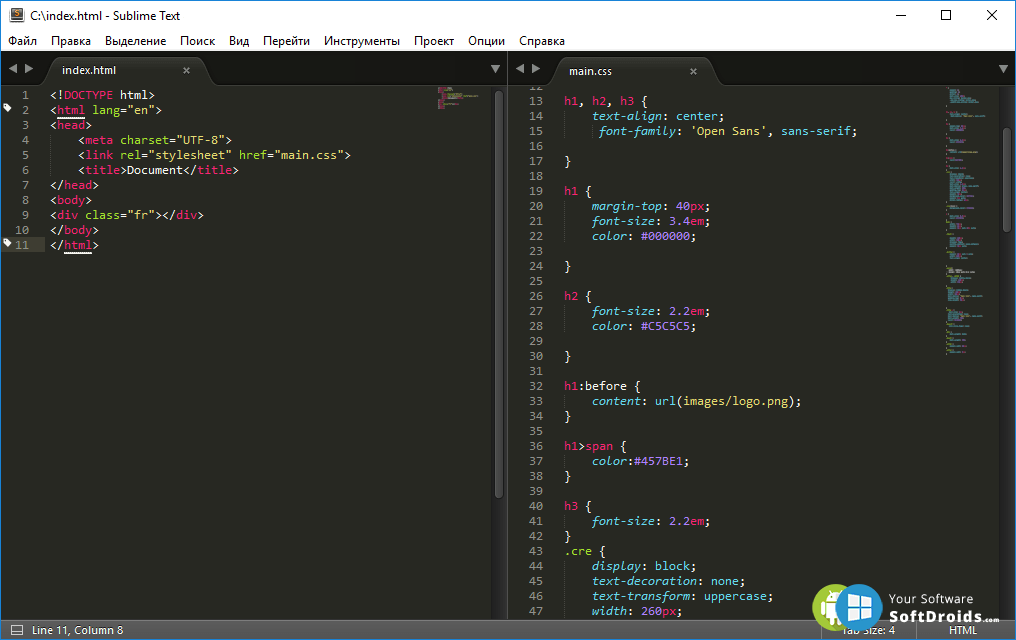 close()
close() - Добавлен View.show_popup_menu()
- View.sel() поддерживает отрицательные индексы
- View.add_regions() будет принимать относительные пути пакета для значка
- View.add_regions() может показывать подчеркивание
- View.window() теперь будет работать, даже если вид не самый передний
- Добавлен View.is_primary()
- Добавлен Sheet.view()
- Selection.add() больше не игнорирует xpos
- Фиксированный выбор.contains()
- Реализованы Settings.add_on_change() и Settings.clear_on_change()
- Фиксированные объекты настроек становятся недействительными слишком рано с клонированными представлениями
- Плагины теперь могут вызывать Settings.clear_on_change() внутри обратного вызова из Settings.add_on_change()
- Вызов Settings.
 add_on_change() из обратного вызова изменения настроек не приведет к запуску добавленного обратного вызова
add_on_change() из обратного вызова изменения настроек не приведет к запуску добавленного обратного вызова - Добавлено возвышенное.yes_no_cancel_dialog()
- Добавлено возвышенное.expand_variables()
- Добавлены sublime.load_resource(), sublime.load_binary_resource() и sublime.find_resources()
- Добавлены sublime.encode_value() и sublime.decode_value()
- Добавлено возвышенное.get_macro()
- Надежность
- Файлы теперь можно переименовывать, когда изменился только регистр
- Файловая кодировка открытых файлов теперь хранится в сеансе
- Улучшения стабильности для поиска в файлах при использовании регулярных выражений, которые приводят к значительному возврату
- Много улучшений в обнаружении изменений файлов, исправлены различные сбои
- Исправлена ошибка, из-за которой миникарта отказывалась рисовать в очень больших окнах
- Улучшено обнаружение изменений для файлов, которые исчезают и появляются снова, как это происходит с отключенными сетевыми дисками
- Исправлен сбой, который мог произойти при быстром удалении и повторном создании каталогов
- Исправлен сбой, возникающий при перетаскивании строк, прокручиваемых вне поля зрения, на боковой панели
- Исправлен давний сбой plugin_host, вызванный модальными диалогами
- Исправлен сценарий, при котором изменения в файлах .
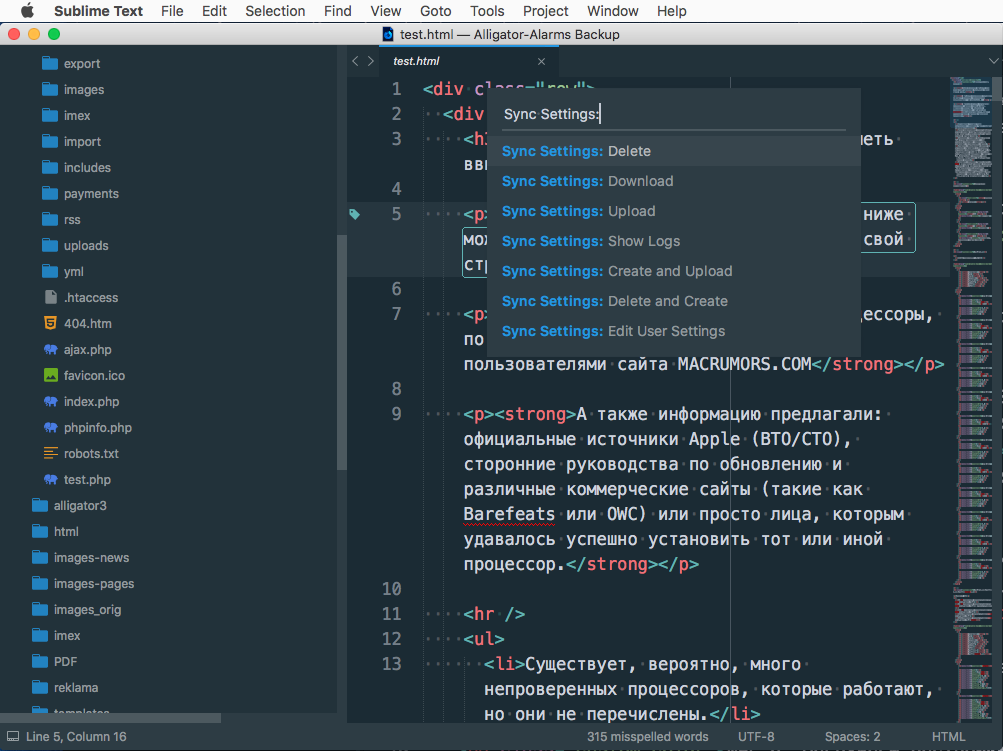 tmPreferences не учитывались.
tmPreferences не учитывались. - Исправлен сбой, который мог произойти с неверными настройками result_file_regex
- Исправлена невозможность щелкнуть выбранную строку всплывающего окна автозаполнения.
- Исправлена ошибка, из-за которой фон набора вкладок устанавливался на неправильный цвет при запуске, если использовались вкладки разных цветов
- Улучшена обработка удаленных файлов при восстановлении сеансов
- Исправлено усечение файла при использовании шестнадцатеричной кодировки
- Использование Google Breakpad для автоматического сообщения о сбоях
- Mac: обходной путь для проблемы ОС с окнами нулевого размера и представлениями OpenGL
- Mac: инструмент командной строки subl больше не использует распределенные объекты, устраняя некоторые периодические сбои
- Mac: исправлено всплывающее окно Emoji & Symbols, в котором в некоторых случаях не удавалось вставить текст
- Mac: Исправлены уведомления об изменении файла из-за зависания пользовательского интерфейса в macOS Sierra .
- Windows: добавлена поддержка вставки символов не из BMP
- Многие другие небольшие или критические исправления сбоев
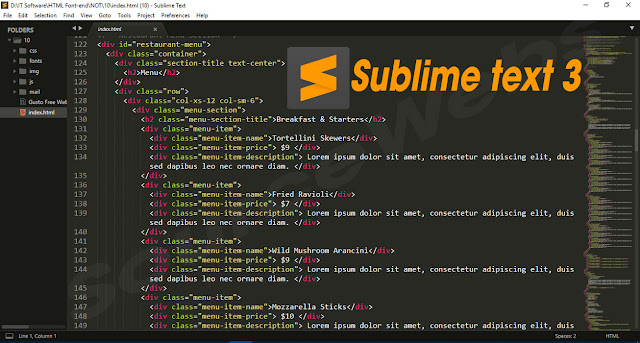
Sublime Text Тихая установка (инструкция) — Автоматическая установка HQ
Sublime Text — условно-бесплатный кроссплатформенный редактор исходного кода. Эта статья послужит информативным руководством и даст вам четкое представление о том, как выполнить автоматическую установку Sublime Text из командной строки с помощью установщика EXE.
Как установить Sublime Text без вывода сообщений
Sublime Text 4 Автоматическая установка (EXE)
- Перейдите по адресу: https://www.sublimetext.com/
- Скачать SUBLIME_TEXT_BUILD_XXXX_X64_SETUP.EXE В папку, созданную на (C: \ Downloads)
- Откройте .
- Перейдите в папку C:\Downloads
- Введите следующую команду: sublime_text_build_xxxx_x64_setup.
 exe /VERYSILENT /NORESTART
exe /VERYSILENT /NORESTART - Нажмите Введите
Через несколько секунд вы должны увидеть ярлыки Sublime Text в меню «Пуск» , Каталог установки и Программы и компоненты на панели управления.
Sublime Text 3 (32-разрядная версия) Тихая установка (EXE)
- Перейдите по адресу: https://www.sublimetext.com/3
- Выберите ссылку Windows 71 Загрузить155 EXE в папку, созданную в (C:\Downloads)
- Откройте командную строку с повышенными привилегиями , щелкнув правой кнопкой мыши командную строку и выбрав Запуск от имени администратора команда: «Sublime Text Build xxxx Setup.exe» /VERYSILENT /NORESTART
- Нажмите Enter
Через несколько секунд вы должны увидеть ярлыки Sublime Text в меню «Пуск» , Каталог установки и Программы и компоненты в Панели управления.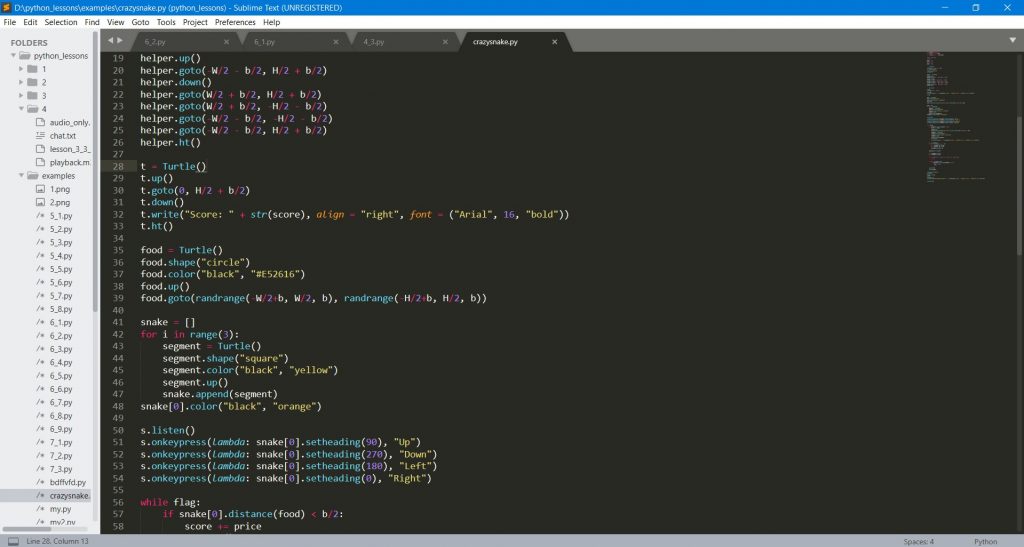
Sublime Text 3 (64-разрядная версия) Тихая установка (EXE)
- Перейдите по адресу: https://www.sublimetext.com/3
- Выберите ссылку 64-разрядная версия Windows 1 для загрузки 805 EXE в папку, созданную в (C:\Downloads)
- Откройте командную строку с повышенными правами , щелкнув правой кнопкой мыши командную строку и выберите Запуск как администратор
- Навигация к C: \ Загрузки Папка
- Введите следующую команду: «Sublime Text Build XXX X64 SETUP.Exe» /ShoreSilent /Norestart
- 5.
Через несколько секунд вы должны увидеть ярлыки Sublime Text в меню «Пуск» , Каталог установки и Программы и компоненты на панели управления.
Sublime Text 2 (32-разрядная версия) Автоматическая установка (EXE)
- Перейдите по адресу: https://www.
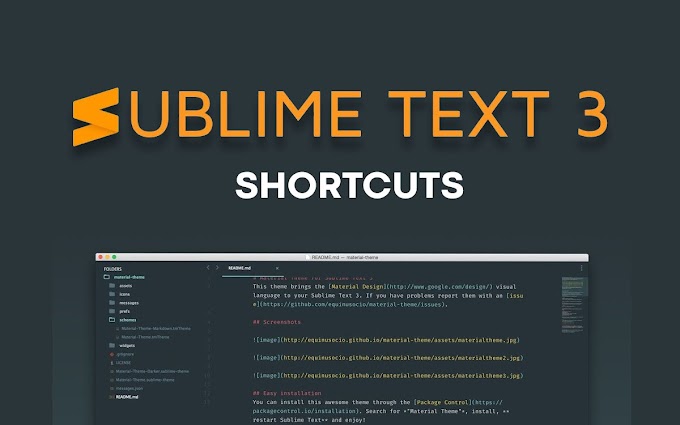 sublimetext.com/2
sublimetext.com/2 - Выберите ссылку Windows
- Загрузите EXE в папку, созданную по адресу (C:\Downloads)
- 1 9 Командная строка с повышенными правами , щелкнув правой кнопкой мыши командную строку и выбрав Запуск от имени администратора
- Перейдите в папку C:\Downloads
- Введите следующую команду: «Sublime Text 2.0.2a. exe”/VERYSILENT/NORESTART
- Нажмите Введите
Через несколько секунд вы должны увидеть ярлыки Sublime Text в меню «Пуск» , Каталог установки и Программы и функции на панели управления.
Автоматическая установка Visual Studio Code (…
Включите JavaScript
Автоматическая установка Visual Studio Code (инструкция)
Sublime Text 2 (64-разрядная версия) Автоматическая установка (EXE)
- Навигация на: https://www.
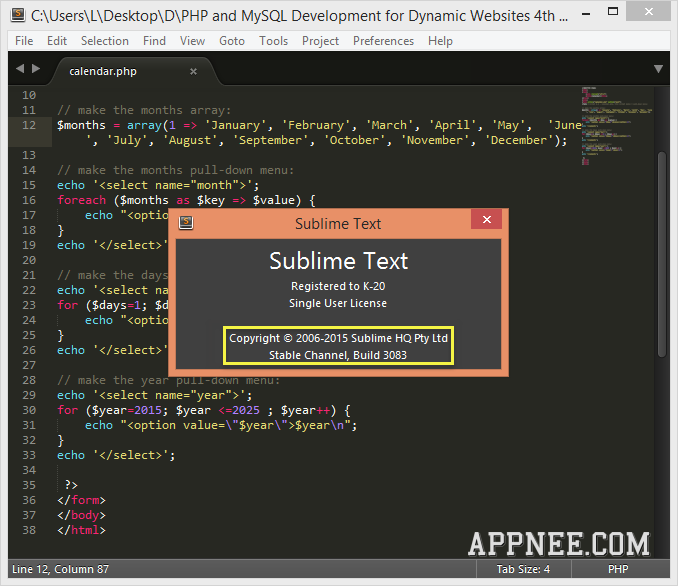 sublimetext.com/2
sublimetext.com/2 - Выберите ссылку Windows 64-битная
- Загрузите файл в папку, созданную по адресу (C:\Downloads) Откройте
- Командная строка с повышенными правами . Щелкните правой кнопкой мыши командную строку и выберите Запуск от имени администратора.
- Перейдите в папку C:\Downloads exe”/VERYSILENT/NORESTART
- Нажмите Введите
Через несколько секунд вы должны увидеть ярлыки Sublime Text в меню «Пуск» , Каталог установки и Программы и функции на панели управления.
Приведенная выше информация дает краткий обзор названия программного обеспечения, поставщика, переключателей автоматической установки и удаления без вывода сообщений. Предоставленная ссылка для скачивания приведет вас прямо на веб-сайт поставщиков.
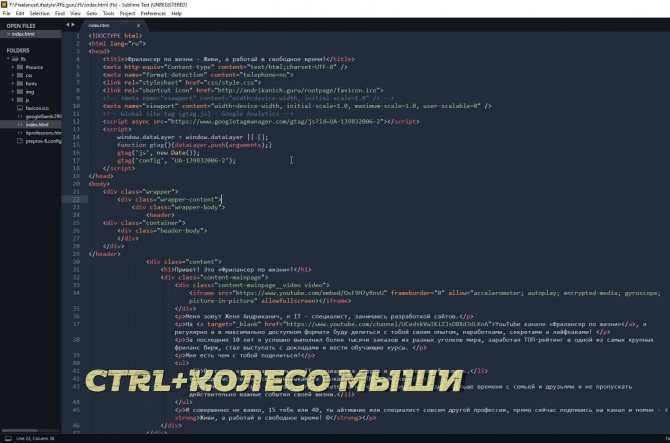 Продолжайте читать, если вас интересуют дополнительные сведения и конфигурации.
Продолжайте читать, если вас интересуют дополнительные сведения и конфигурации.Создать файл журнала установки Sublime Text
Программа установки Sublime Text предлагает возможность создания файла журнала во время установки, чтобы помочь в устранении неполадок в случае возникновения каких-либо проблем. Вы можете использовать следующие команды для создания подробного файла журнала с подробной информацией об установке.
Sublime Text 32-разрядная автоматическая установка с ведением журнала0928
Sublime Text 64-битная молчаливая установка с регистрацией
"Обоблие -Install.log"Включить контекстное меню Sublime Text Windows Explorer
Установщик Sublime Text НЕ включает контекстное меню Windows Explorer по умолчанию. Если вы хотите, чтобы контекстное меню Sublime Text было включено во время установки, вы можете запустить следующий переключатель командной строки.
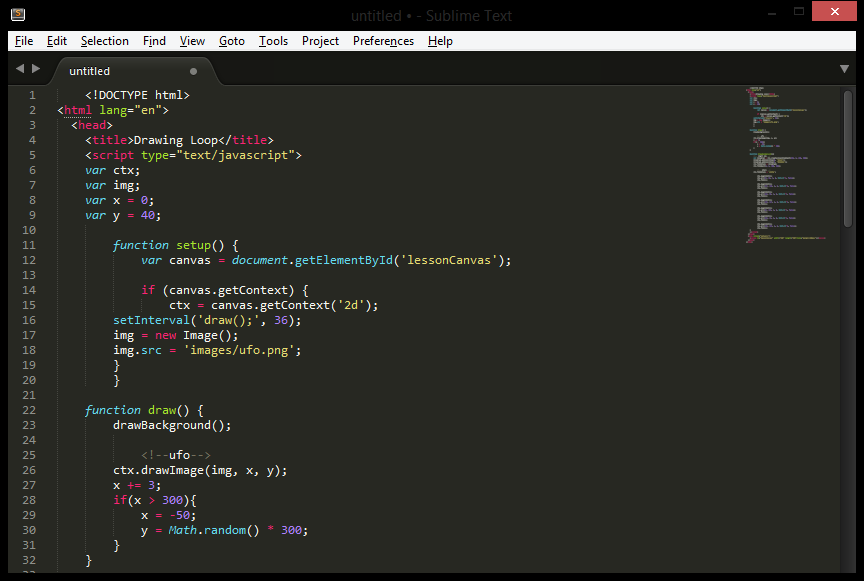
Sublime Text 32-разрядная бесшумная установка с контекстным меню Windows Explorer
"Подвышенное текст. 64-разрядная автоматическая установка с контекстным меню проводника Windows«Sublime Text Build xxxx x64 Setup.exe» /VERYSILENT /NORESTART /TASKS=contextentryИзменить каталог установки Sublime Text по умолчанию
Вы также можете изменить каталог установки по умолчанию, используя следующие параметры командной строки. В этом примере я устанавливаю Sublime Text в «C:\Sublime Text»
Sublime Text (32-bit)
«Sublime Text Build xxxx Setup.exe» /DIR=" C:\Sublime Text" /VERYSILENT /NORESTARTSublime Text (64-bit)
"Sublime Text Build xxxx x64 Setup. exe" /DIR="C:\Sublime Text" /VERYSILENT /NORESTART
exe" /DIR="C:\Sublime Text" /VERYSILENT /NORESTART Как удалить Sublime Text без вывода сообщений
Ознакомьтесь со следующими сообщениями для решения по сценарию:
- Откройте командную строку с повышенными правами , щелкнув правой кнопкой мыши командную строку и выбрав «Запуск от имени администратора»
- Введите одну из следующих команд:
Sublime Text 4 Silent Unistall (EXE)
"%Programfiles%\ Sublime Text \ unins000.exe" /Самоуров.Sublime Text 3 (32-битный) молчаливый монсталл на 32-разрядной системе
"%Programfiles%\ Sublime Text 3 \ Unins000.exe" /OnlySilent /norESTART 90999999999999999999999999999999919991999199.32Sublime Text 3 (32-bit) Автоматическое удаление в 64-битной системе
Sublime Text 3 (64-битный) молчаливый моличный
Sublime Text 2 (32-bit) Silent Uninstall on 32-bit System
"%ProgramFiles%\Sublime Text 2\unins000.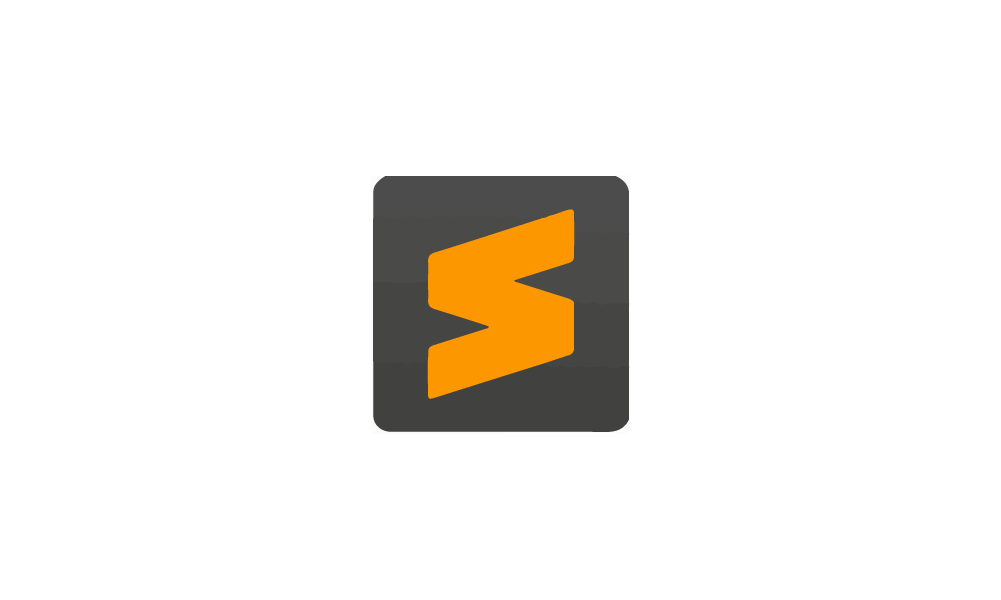 Оставить комментарий
Оставить комментарий - Перейдите по адресу: https://www.

